使用VS Code远程开发树莓派
VS Code是微软推出的一款非常好用的文本编辑器,更是微软为数不多的良心开源产品!!!得益于丰富的开源生态,合理利用VScode甚至可以在一定程度上替代IDE。这里主要介绍一款前几天发现的宝藏插件,对于我这种用不惯vim的菜鸟,简直让我知乎VScode,yyds!
安装
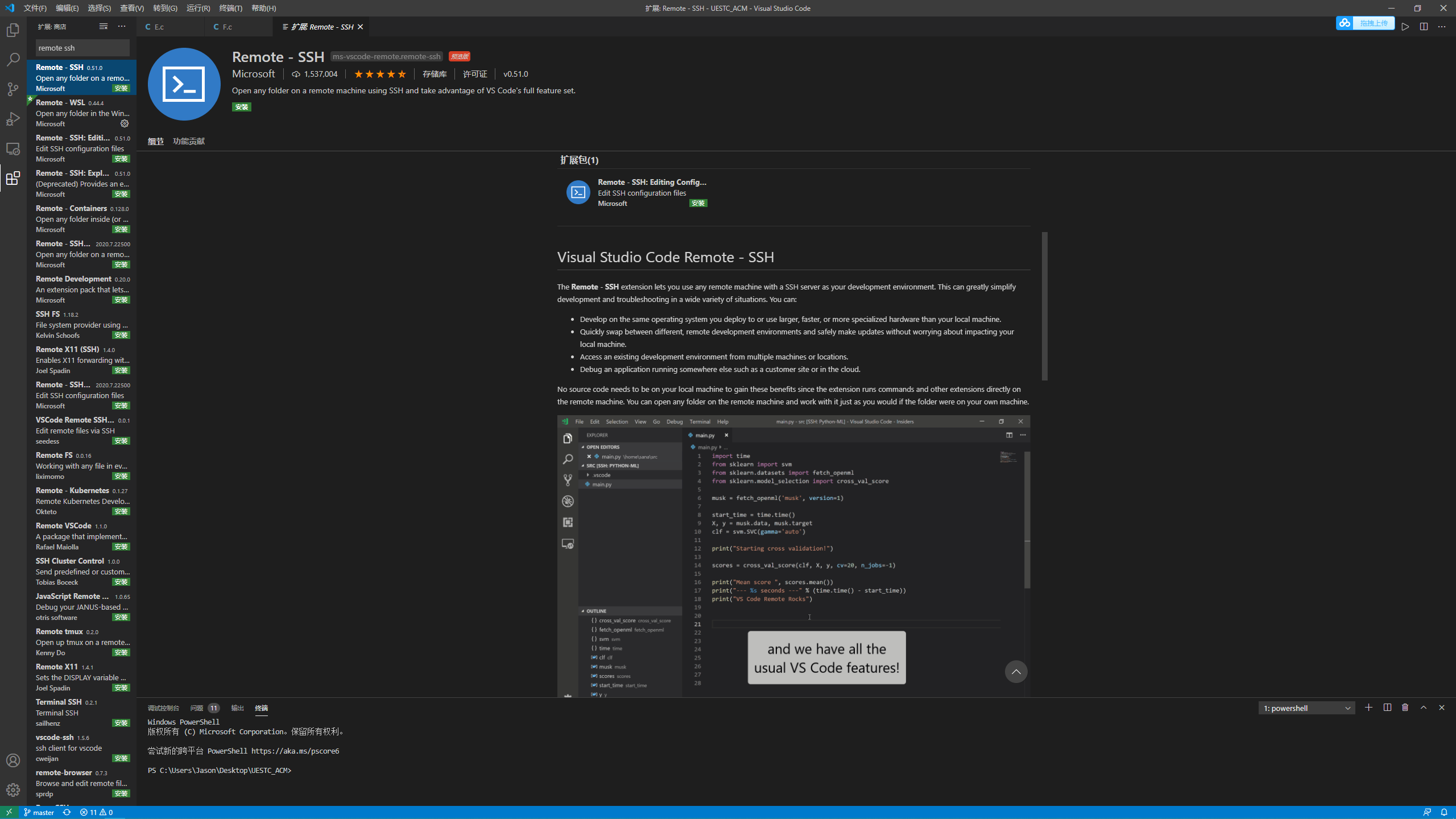
点击extensions,如上图方框所示,搜索remote ssh并安装。安装完成后,使用组合键ctrl+shift+p打开输入框,输入remote ssh,你将看到类似于下图的结果:
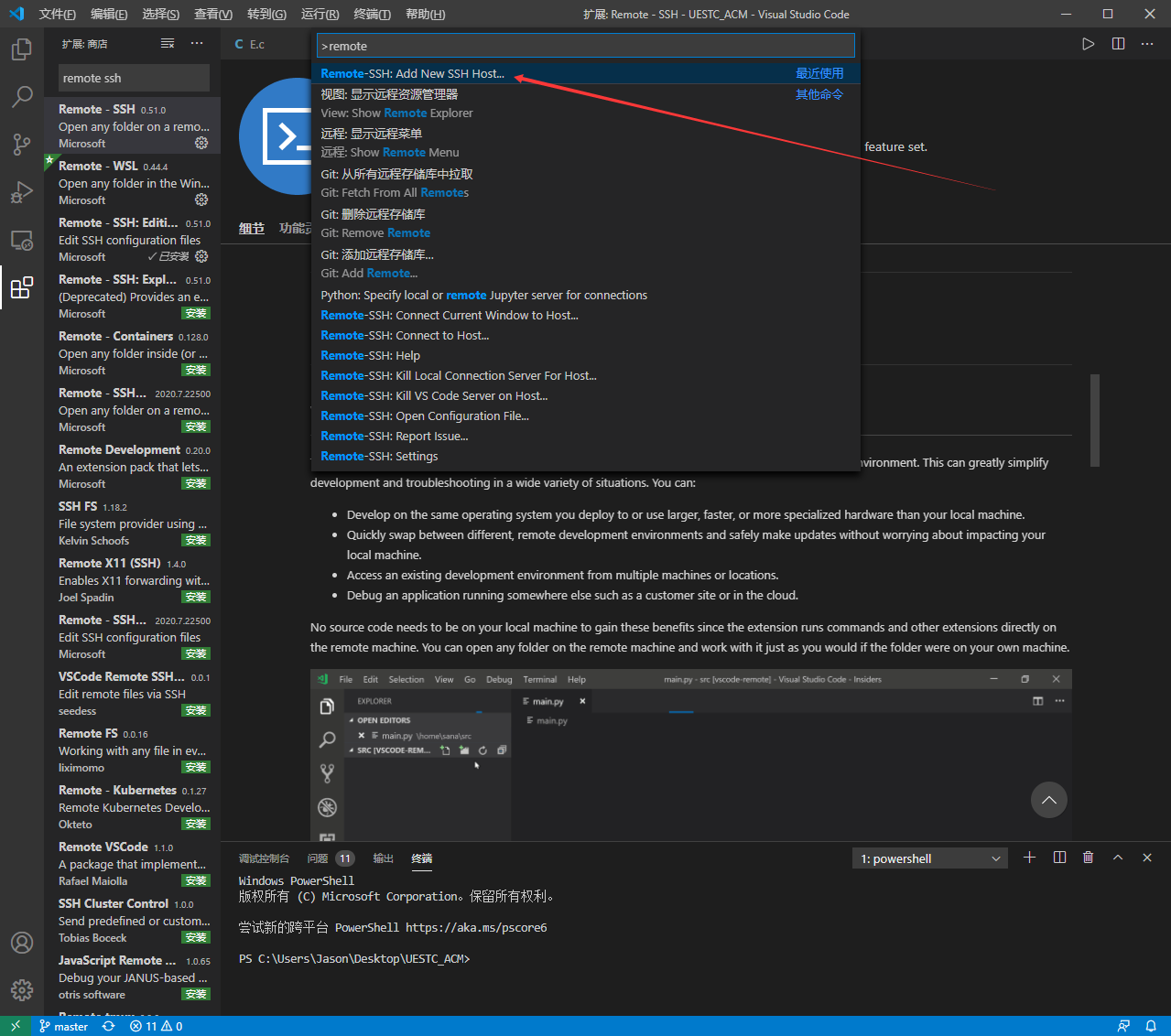
选中上图中高亮的选项,即添加新主机的选项。你将看到如下图所示的选项:

这个地方和Linux中的SSH命令用法一样,按照如下格式即可连接你的主机:
1 | |
此处的Port如果没有改过的话默认是22,完成后会让你选择密钥存储位置,这个就各自随意了,但是最好每次加入新主机的时候都选同一个位置,方便以后查找。
完成后,VS Code的侧边栏会出现一个新的图标,如下图所示:

点击图标,就能看到刚才加入的主机,在主机名上右键便能看到连接的选项,选择在新窗口打开,此时会要求输入远程主机的密码,输入后回车即可。
完成后点击左侧边栏的文件图标,选择打开文件夹,如下图所示:
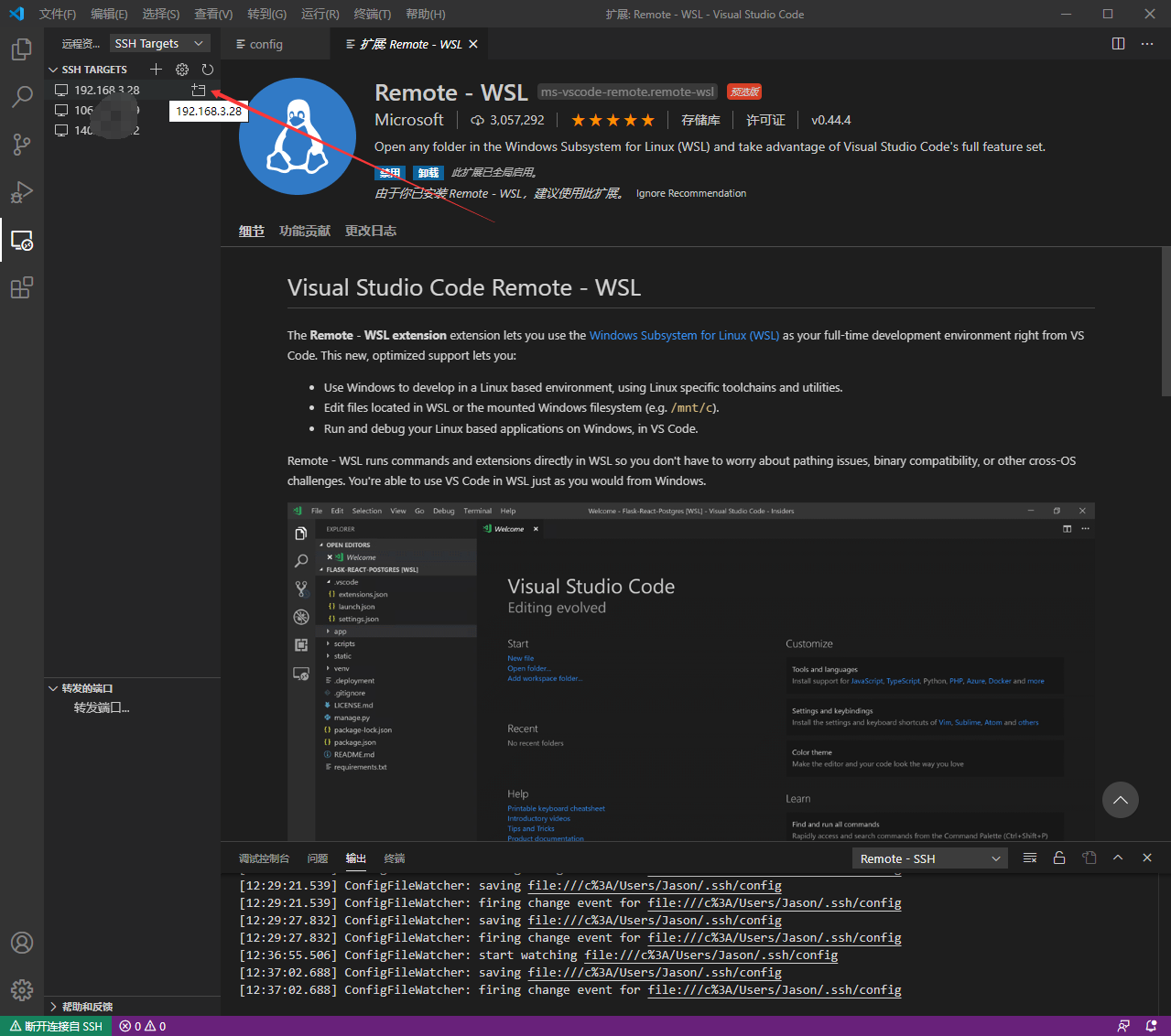
在弹出的下拉菜单中选择你要打开的文件夹,然后就可以像在本机使用那样新建文件等。
同时,你也可以在VS Code自带的终端中输入命令,如下图所示:
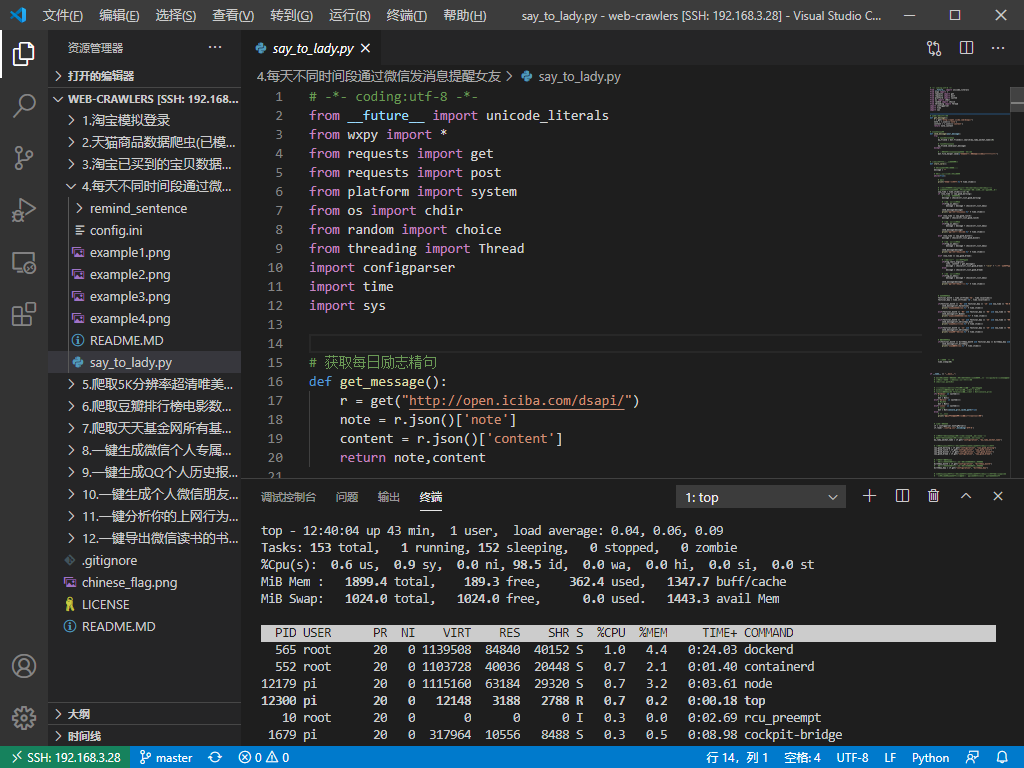
Done!!!
开始愉快的远程开发之旅吧~
使用VS Code远程开发树莓派
https://jason-xy.github.io/2020/07/vs-code-pi/